2022년 기존 사진 및 비디오에 Instagram 필터를 추가하는 방법
기존 사진 및 비디오에 Instagram 필터를 추가하는 방법은 무엇입니까?
Instagram은 사람들이 사진과 콘텐츠 제작에 대한 애정을 보여주는 다재다능한 플랫폼 중 하나입니다. 소셜 미디어에서 사용자는 특히 Instagram을 블로깅 플랫폼으로 사용하는 사람들에게 매력적으로 보이는 사진만 올리고 싶어합니다. 때로는 사진이 멋지게 나오지만 필터를 추가하여 사진을 더욱 돋보이게 하고 싶을 때가 있습니다. 대부분의 사람들은 기존 사진에 Instagram 필터를 추가하는 방법에 대해 무지합니다. 이 기사는 비디오와 사진을 생동감 있게 보이게 하는 데 사용할 수 있는 모든 팁과 트릭에 대해 안내합니다.
- 1부: 기존 사진에 Instagram 필터를 추가하는 방법은 무엇입니까?
- 2부: 기존 동영상에 Instagram 필터를 추가하는 방법은 무엇입니까?
- 3부: 업로드할 때 Instagram 사진에 필터를 추가하는 방법은 무엇입니까?
- 4부: Instagram 릴 사진 및 비디오에 필터를 추가하는 방법은 무엇입니까?
1부: 기존 사진에 Instagram 필터를 추가하는 방법은 무엇입니까?
우리 모두는 항상 카메라를 통해 무작위로 사진을 찍습니다. 하지만 인스타그램에 올리기에는 생소하기 때문에 의심스러울 수 있습니다. 어떤 사람들은 Instagram에서 직접 사진을 찍을 때만 필터를 적용할 수 있다고 생각합니다. 단, 기존 이미지에도 인스타그램 필터를 적용할 수 있으므로 그렇지 않습니다. 그것은 그림을 더욱 매력적으로 보이게 할 뿐만 아니라 청중의 시선을 사로잡습니다. 이 섹션에서는 갤러리의 모든 사진에 Instagram 필터를 적용하는 방법을 배웁니다.
1단계: Instagram을 열고 왼쪽으로 스와이프
인스타그램 필터를 추가하려면 인스타그램을 열고 기존 ID로 로그인해야 합니다. 뉴스피드에 있을 때 다음을 수행해야 합니다. 왼쪽으로 밀으시오 스토리 옵션을 엽니다. 왼쪽으로 스와이프하면 카메라가 자동으로 열립니다. 스토리 옵션을 여는 또 다른 방법은 ‘+’기호를 탭하십시오 프로필 사진에.
![]()
2단계: 갤러리에서 이미지 선택
스토리 옵션을 열면 카메라가 먼저 열립니다. 그 자리에서 사진을 클릭하거나 카메라에서 기존 이미지를 선택할 수 있습니다. 화면의 왼쪽 하단을 보십시오. 사각형 상자가 보입니다. 사각형 상자를 클릭하십시오 사진 갤러리에서 이미지를 선택합니다.
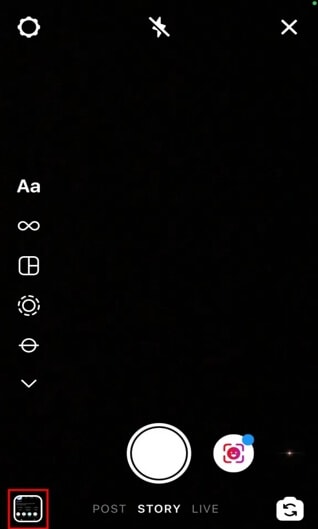
3단계: 스마일 아이콘 누르기
갤러리에서 이미지를 선택한 후 게시하기 전에 필터를 적용할 수 있습니다. 화면 상단에 웃는 이모티콘 또는 반짝이는 이모티콘이 표시됩니다. 웃는 이모티콘을 클릭하세요. 선택한 사진에 적용할 기존 또는 저장된 필터 옵션에 액세스합니다.
![]()
4단계: 필터 선택
스마일 아이콘을 클릭하면 저장된 파일러 옵션과 기존 파일러 옵션이 많이 표시됩니다. 왼쪽으로 밀으시오 시도하고 원하는 필터를 선택합니다.

4단계: 완료 및 게시를 클릭합니다.
원하는 필터를 선택하고 나는 적용t, 오른쪽 상단의 완료를 클릭 그리고 이야기를 올립니다.
2부: 기존 동영상에 Instagram 필터를 추가하는 방법은 무엇입니까?
기존 사진/동영상에 Instagram 필터를 추가하는 방법을 알고 계십니까? Instagram은 이제 사람들이 자신의 창의적인 면을 표현할 수 있는 릴을 홍보하고 있습니다. Instagram에서 많은 인기 있는 릴을 볼 수 있으며 대부분은 매우 인상적입니다. 팔로워를 확보하기 위해 Instagram에서 트렌드를 만들고 싶다면 동영상이 매력적으로 보여야 합니다. 적절한 필터를 추가하여 동영상에 더 많은 참여를 유도할 수 있습니다. 기존 동영상에 필터를 추가하는 방법은 다음과 같습니다.
1단계: 카메라 열기
당신은 할 수 있습니다 왼쪽으로 밀으시오 Instagram에서 카메라를 열어 스토리용 동영상을 캡처하세요.
2단계: 갤러리에서 비디오 선택
화면 왼쪽 하단에 사각형 상자가 표시됩니다. 사각형 상자를 클릭하십시오; 업로드할 기존 사진을 찾을 수 있는 갤러리로 이동합니다.
3단계: 필터 캐러셀 클릭
하단에는 필터 캐러셀이라고도 하는 검색 아이콘이 있습니다. f를 통해회전 목마, 다양한 종류의 필터를 찾을 수 있으며 마음에 드는 필터 이름을 입력할 수도 있습니다. 필터 적용 비디오에.
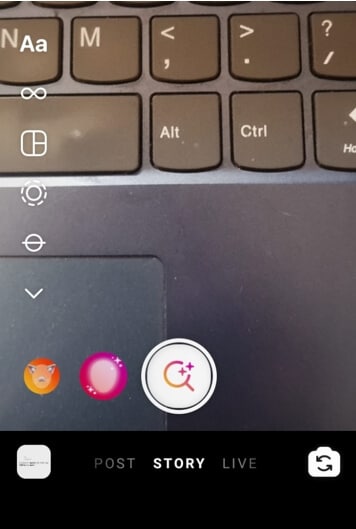
4단계: 다운로드 또는 업로드
필터를 적용한 후 다음을 수행할 수 있습니다. 완료를 클릭 게시하려면 오른쪽 상단에 또한 옵션이 있습니다 비디오 다운로드 당신이 좋아한다면. 필터가 있는 비디오를 갤러리에 저장하여 다른 소셜 미디어 플랫폼에서 사용할 수 있습니다.
3부: Instagram 사진을 업로드할 때 필터를 추가하는 방법은 무엇입니까?
피드를 매력적으로 만들고 싶다면 미학적으로 보이고 동기화되어야 합니다. 모든 이미지에 보다 간단한 유형의 필터를 사용하면 피드에 응집력 있는 모양을 줄 수 있습니다. 업로드할 때 사진에 필터를 추가하는 몇 가지 간단한 단계를 알려 드리겠습니다.
1단계: 더하기를 클릭하고 이미지를 선택합니다.
앱을 열면 다음과 같이 표시됩니다. ‘+’부호 화면 중앙에 있는 사각형으로 둘러싸여 있습니다. 이미지를 업로드하려면 클릭하십시오. 당신은 또한 수 스토리 창에서 위로 스와이프하여 선택 갤러리에서 가져온 이미지. 계속 진행하려면 선택 후 다음 아이콘을 클릭하십시오.
2단계: 필터 선택 및 조정
당신 후 다음을 클릭, 많은 필터 옵션이 표시됩니다. 당신은 할 수 있습니다 필터를 사용해 보려면 왼쪽으로 스와이프하세요. 그리고 당신이 좋아하는 것을 선택하십시오. 선택한 필터를 두 번 탭하면 강도를 조절하다.
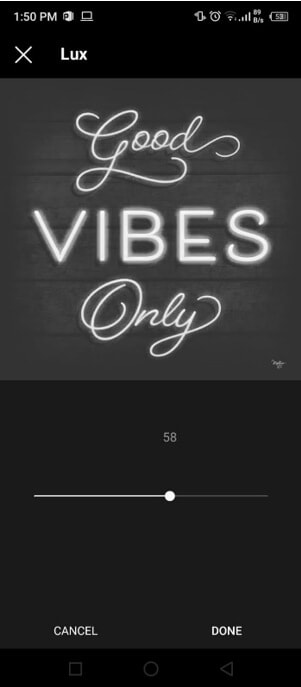
3단계: 이미지 편집 및 게시
필터 강도를 사용자 정의할 때 다음을 수행할 수 있습니다.다음에 선출하다 및 편집을 클릭 이미지를 더욱 향상시킵니다. 밝기를 높이거나, 이미지를 선명하게 하는 등의 작업을 할 수 있습니다. 이미지가 원하는 대로 편집되면 사람을 태그하거나 간단히 게시할 수 있습니다.
4부: Instagram 릴 사진 및 비디오에 필터를 추가하는 방법은 무엇입니까?
필터나 효과가 없는 평범한 Instagram 릴은 보기에 지루할 수 있습니다. 따라서 많은 콘텐츠 제작자는 릴을 더 매력적으로 만들기 위해 전략적으로 필터를 사용합니다. 릴 사진과 비디오에 필터를 추가하는 방법은 다음과 같습니다.
1단계: Reel에 사진 또는 비디오 업로드
스토리 옵션을 열고 릴 옵션을 활성화하려면 스와이프하세요.. 릴 옵션이 열리면 갤러리로 이동하여 이미지를 선택 또는 선택한 비디오.
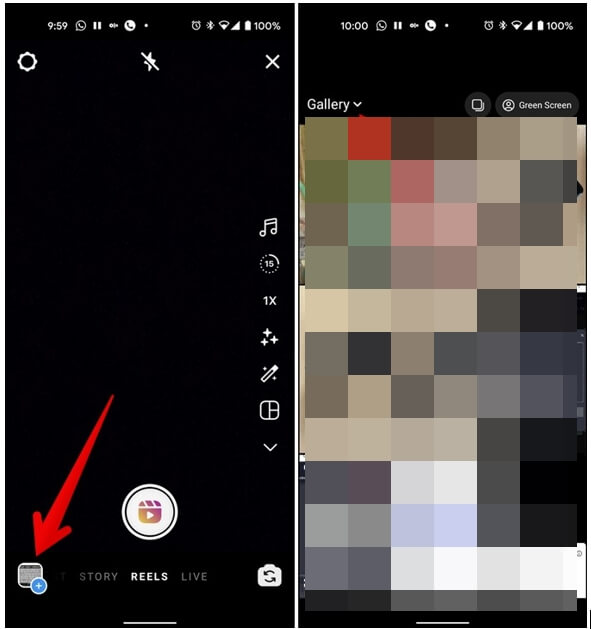
2단계: 광택 이모티콘을 클릭하여 필터 추가
상단에 보면 빛나는 이모티콘 당신이 할 수있는 옵션 필터를 통해 찾아보기 원하는 것을 선택하십시오. 당신은 할 수 있습니다 클릭하여 적용.

3단계: 게시
효과 추가를 완료한 후 다음을 수행할 수 있습니다. 완료를 클릭 게시할 수 있습니다. 이미지를 다운로드하십시오..

FAQ Instagram 필터 정보
- 기존 사진에 Instagram 스토리 필터를 추가할 수 있나요?
예, 갤러리의 기존 사진에 Instagram 필터를 쉽게 추가할 수 있습니다. 기존 사진에 Instagram 필터를 추가하는 방법에 대한 단계별 설명은 위에서 언급했습니다.
- 카메라 롤에 Instagram 스토리 필터를 추가하는 방법은 무엇입니까?
스토리 창으로 왼쪽으로 스와이프하고 카메라 롤에서 이미지를 선택하려면 위로 스와이프하세요. 그런 다음 탭에서 웃는 이모티콘을 클릭하고 원하는 필터를 적용하십시오. 그런 다음 Insta에서 공유하거나 카메라 롤에 저장할 수 있습니다.
결론
종종 사람들은 기존 사진과 비디오에 Instagram 필터를 추가하는 방법을 모릅니다. 특히 위에서 언급한 단계를 통해 배우기 쉽습니다. 필터는 피드 또는 스토리에 응집력과 매력을 더할 수 있는 궁극적인 방법입니다.
마지막 기사

